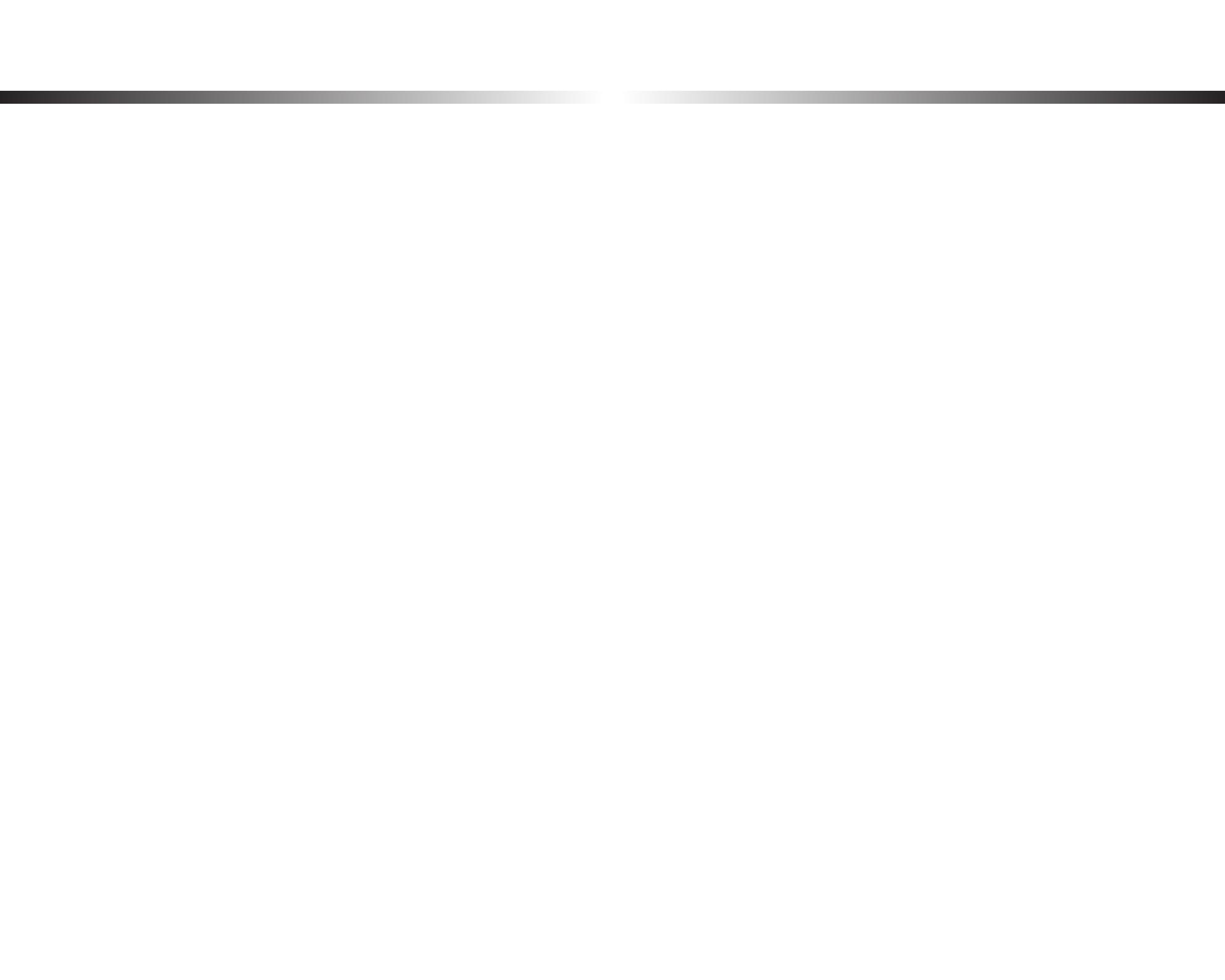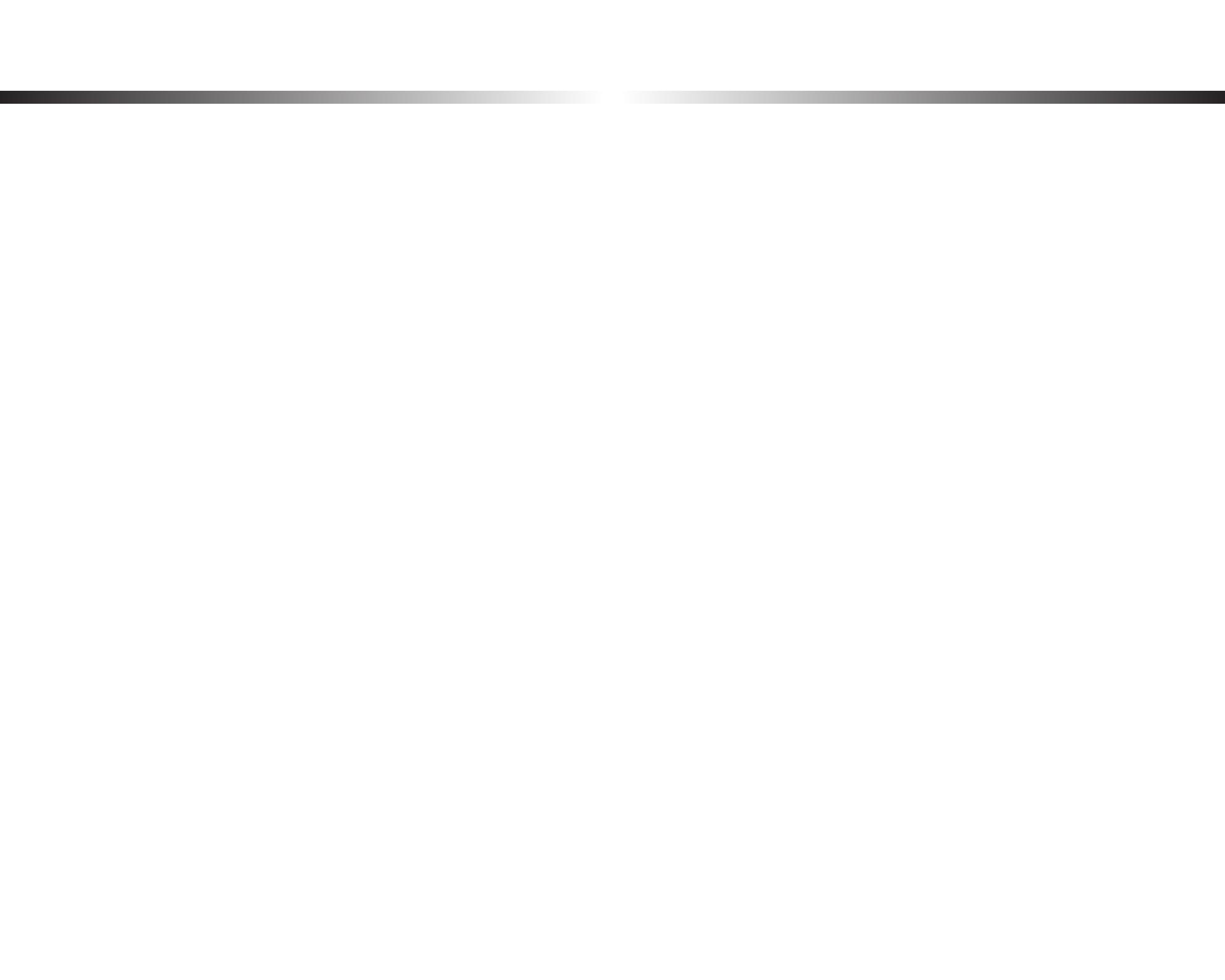
2
BLACKVUE
Содержание
Введение .....................................................................4
Важная информация по технике безопасности ...5
Обзор ...........................................................................8
Комплектация изделия ..........................................................................................8
Внешний вид .............................................................................................................9
Снятие и установка видеорегистратора ...............................................................................10
Установка ..................................................................11
Установка видеорегистратора BlackVue..........................................................11
Воспроизведение и управление видео ...............14
Воспроизведение и управление видео с помощью
компьютера (Windows/Mac) ............................................... 14
Извлечение карты microSD .................................................................................14
Воспроизведение видеофайлов в BlackVue Viewer ......................................15
Интерфейс программы Viewer ...........................................................................16
Viewer для Windows .....................................................................................................................16
Viewer для Mac .............................................................................................................................. 17
Воспроизведение видео ......................................................................................18
Воспроизведение видео ............................................................................................................18
Определение видеофайлов по типу записи .........................................................................18
Проверка отображаемого времени .......................................................................................20
Использование BlackVue Viewer ..............................................................................................20
Просмотр временной шкалы и графика гироскопа ...........................................................21
Изменение масштаба ..................................................................................................................22
Просмотр GPS-данных ................................................................................................................ 23
Управление видео ..................................................................................................24
Снимок изображения видео и печать ....................................................................................24
Удаление видео.............................................................................................................................24
Для пользователей Windows..................................................................................................................................... 24
Для пользователей Mac .............................................................................................................................................. 25
Экспорт видео ...............................................................................................................................26
Для пользователей Windows..................................................................................................................................... 26
Копирование видео .....................................................................................................................27
Для пользователей Windows..................................................................................................................................... 27
Для пользователей Mac .............................................................................................................................................. 28
Советы по оптимизации производительности .....29
Форматирование карты microSD ....................................... 29
Форматирование карты в BlackVue ..................................................................29
Форматирование с помощью BlackVue Viewer (Windows) ..........................29
Форматирование с помощью BlackVue Viewer (macOS) ..............................30
Обновление прошивки ........................................................ 32
Обновление прошивки с помощью компьютера (Windows или Mac) ..........32
Идет изменение настроек ......................................35
Изменение настроек с помощью компьютера
(Windows/Mac) ....................................................................... 35
Настройки BlackVue Viewer .................................................................................36
Выберите язык .............................................................................................................................. 36
Ед. измерения скорости на карте ............................................................................................ 36
Выбрать карты .............................................................................................................................. 36
Программные настройки.....................................................................................37
Основные настройки .................................................................................................................. 37
Время ............................................................................................................................................................................... 38
Настройки видео .......................................................................................................................................................... 38
Настройки записи ........................................................................................................................................................ 39
Настройки чувствительности ................................................................................................... 40
Гироскоп (нормальный режим)/гироскоп (режим парковки) ........................................................................ 40
Обнаружение движения (режим парковки) ......................................................................................................... 41
Расширенные настройки чувствительности для обычного режима и режима парковки ...................... 41
Системные настройки .................................................................................................................43
Индикатор ...................................................................................................................................................................... 43
Голосовое управление ................................................................................................................................................ 44
Громкость ....................................................................................................................................................................... 44
Запланированная перезагрузка .............................................................................................................................. 44
Оповещение скорости ................................................................................................................................................ 44
Наложение пользовательского текста ................................................................................................................... 44
Применение настроек ................................................................................................................44